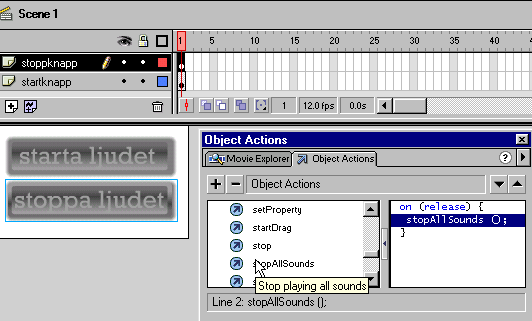Flashfilmen kan innehålla ljud på flera olika sätt; ljud som spelas kontinuerligt, ljud som synkroniseras med tidslinjen, ljud som kopplas till knappar och kontrolleras med ActionScript. Det finns två typer av ljud i Flash: händelseljud och strömmande ljud (streaming). Ett händelseljud måste laddas in helt i tex FlashPlayer innan uppspelningen kan börja. Det spelas sedan tills det stängs av. Strömmande ljud börjar uppspelningen så snart de första bildrutorna har hämtats och ljudet synkroniseras med tidslinjen. Du har kontroll över kvaliteten och storleken hos ljudet vid exporteringen av filmer genom att välja olika komprimeringsalternativ.
Ljud kan kräva mycket lagringsutrymme. MP3-ljud är komprimerade och mindre än WAV- eller AIFF-ljuddata. Generellt gäller att det är bäst att använda 22 kHz 16-bitars monoljud (stereoljud kräver dubbelt så mycket data) när du använder WAV- eller AIFF-filer. Du kan importera 8- eller 16-bitars ljud i samplingshastigheterna 11 kHz, 22 kHz eller 44 kHz till Flash.
Tillvägagångssättet för att lägga till ljud är detsamma som för andra objekt, du lägger ljudfilen i en bildruta (frame) på tidslinjen. Det finns en uppsättning korta ljudeffekter under menyn "Fönster/Vanliga Bibliotek/Ljud" (Window/Common Libraries/Sounds). Öppna fönstret och testa de olika ljuden med "play-knappen".
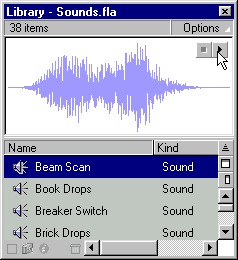
När du hittat ett ljud du vill ha infogar du det i filmen så här:
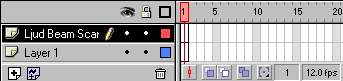
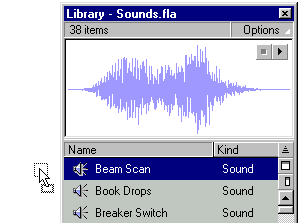
När du vill hämta in egna ljudfiler gör du det genom att importera dem. Nedan ser du några exempel på ljudfiler som du kan prova med. Kategorin Effekter är korta ljud som passar bäst till händelser, knapptryckningar etc. Loopar är korta ljud som kan upprepas i en slinga och då blir bra som bakgrundsljud.
| Effekter (.wav) | Effekter (.wav) |
| angry_cat.wav | laser.wav |
| bankar.wav | splash.wav |
| button1.wav | telephone.wav |
| button2.wav | tone.wav |
| button3.wav | whistle.wav |
| button4.wav | wind.wav |
| button5.wav | Loopar, bakgrunder(.wav) |
| clapping.wav | loop1.wav |
| click.wav | loop2.wav |
| dropp.wav | loop3.wav |
| effect1.wav | loop4.wav |
| effect2.wav | loop5.wav |
| effect3.wav | loop6.wav |
| fly.wav | loop7.wav |
| glass.wav | loop8.wav |
| hello.wav | loop9.wav |
| kiss.wav |
När du vill infoga ljudfilen i din Flashfilm använder du menyn menyn "Arkiv/Importera" (File/Import).
Som alla andra importerade objekt läggs de i ditt Bibliotek (Library).
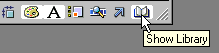
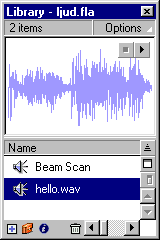
Lägg till ljudet till filmen på samma sätt som ovan, dra ljudsymbolen till en bildruta i ett nytt lager.
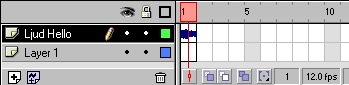
Alternativen för hur ljuden fungerar i filmen hittar du i menyfönstret "Ljud". Du hittar det i menyn "Fönster/Paneler/Ljud" (Window/Panels/Sound). OBS! Markera bildrutan med ljudet först!
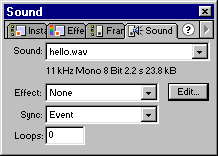
Effekter
Här kan du bla lägga på enkla effekter.
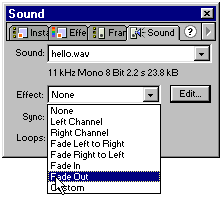
Ingen: Används för att ta bort ev tidigare använda
effekter.
Vänster/Höger kanal: spelar upp ljud endast i sina
respektive kanaler.
Tona vänster till höger... : växlar ljudet från
en kanal till den andra.
Tona in/Tona ut: ökar eller minskar gradvis ljudets volym.
Anpassa: skapa egna fadein- och fadeoutpunkter i ljudet.
Genom att välja alternativet "Redigera" (Edit) kan du själv påverka hur ljudet ska tona in eller ut genom att anpassa start och slut med handtagen. Du kan välja att visa en tidsaxel eller antalet bildrutor.
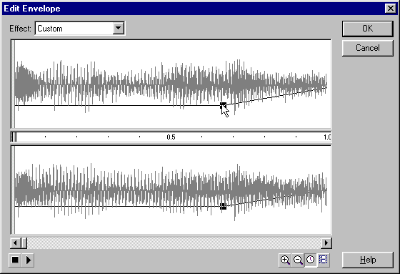
Händelse (Event) = synkroniserar ljudet med en händelse.
Ett händelseljud spelas när dess första nyckelbildruta
visas och det spelas oberoende av tidslinjen, även om filmen
stoppas. Det kan tex vara ett ljud som spelas när användaren
klickar på en knapp.
Start = samma sak som Händelse med skillnaden att om ljudet
redan spelas startas en ny förekomst av ljudet.
Stopp = avbryter angivet ljud.
Ström (Stream) = synkroniserar ljudet för uppspelning
på en webbsida. Animeringen håller samma hastighet som
det strömmande ljudet. Om inte animeringen hinner uppdateras
tillräckligt snabbt hoppas bilder över. Strömmande
ljud stoppas om animeringen avbryts. Ett strömmande ljud kan
tex vara rösten på en animerad figur i Flashfilen.
Loopa (slingor)
Om du vill att ljudet ska spelas kontinuerligt anger du en siffra
som är tillräckligt hög för att ljudet ska spela
under en längre tid. Om du t.ex. vill att ett 10-sekundersljud
ska spelas i slingan i 5 minuter anger du 30 (30x10 sekunder=5 minuter).
OBS! Det är inte att rekommendera att loopa ett strömmande
ljud för många gånger , tex 999 gånger. Om
ett strömmande ljud loopar läggs bilder till filmen för
att täcka ljudets tid vilket gör att filstorleken ökas
med antalet gånger som ljudet löper i slingan.
Genom att välja menyn "Ljudegenskaper" (Sound properties) kan du själv bestämma vilket ljudformat och kvalitet dina ljud ska ha. Dialogrutan öppnar du genom att högerklicka på ljudsymbolen i ditt Bibliotek och välja "Egenskaper" (Properties).
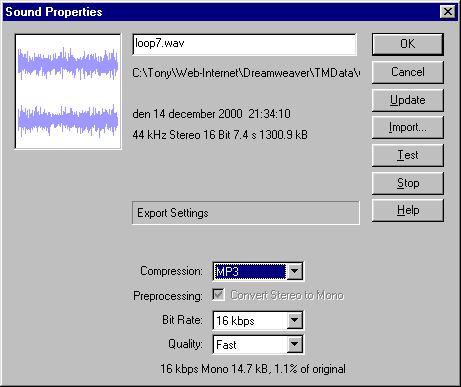
Tillgängliga alternativ i Exportinställningar beror på vilken komprimeringsmetod du väljer. Samplingshastigheten och komprimeringsgraden påverkar kvalitet och storlek på filmen. Du ser resultatet i nedre kant på dialogrutan och kan testa att lyssna av ljudet med de valda inställningarna. MP3-filer är redan komprimerade när de importeras men om MP3-filen ska användas som ett strömmande (streaming) ljud måste du ändå komprimera om filen. Om inga exportinställningar angetts för ett ljud exporteras ljudet med inställningarna i Publiceringsinställningar (se övningen "Publicera Flashfilmen »). Om du inte vill använda de exportinställningar som angivits i dialogrutan Egenskaper för ljud väljer du Använd inte ljudinställningar i dialogrutan Publiceringsinställningar.
För alternativen nedan gäller angående kHZ:
5 kHz = knappt godtagbar för tal.
11 kHz = den lägsta rekommenderade kvaliteten för
korta musiksegment. (11 kHz motsvarar 25% av den normala cd-hastigheten).
22 kHz = det vanligaste valet för uppspelning på Internet.
(22 kHz motsvarar 50% av den normala cd-hastigheten).
44 kHz = normalhastigheten för en ljud-cd.
Standard
Om du vill använda standardinställningarna
för komprimering i dialogrutan Publiceringsinställningar när
filmen slutligen exporteras.
ADPCM
Alternativet ger komprimering i 8-bitars eller 16-bitars
ljuddata. Använd ADPCM-inställningen när du exporterar korta
händelseljud som tex knappklickningar.
MP3
Alternativet för att exportera ljud med MP3-komprimering.
Använd MP3 när du exporterar längre strömamde
(streaming) ljud som tex hela musikstycken.
Raw
(Rå)
Med alternativet Raw-komprimering kan du exportera
ett ljud utan komprimera det.
Till händelser som startas med Symboltypen Knapp (Button) lämpar sig framför allt korta ljudeffekter. Är du osäker på hur du skapar Symboler med egenskapen "Knapp" (Button) bör du läsa mer om Knappar och de olika MouseEvents du kan använda i övningen "Aktiva Knappar och ActionScripts ». Vill du veta mer om hur du gör snygga knappar tittar du i övningen "Knappar - Buttons »)
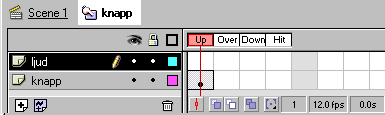
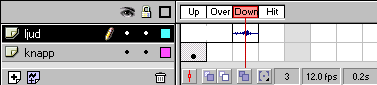
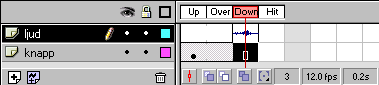
Ljud som läggs till tidslinjen och synkroniseras till en animation kan startas och stoppas i samma bildruta som animationen. Prova exemplet nedan:
Gör en enkel animation att koppla ljudet till. OBS! I exemplet nedan är antalet rutor minskat. (I verkligheten krävs ofta fler bildrutor för att täcka den tid uppspelning sker).
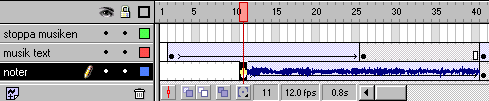
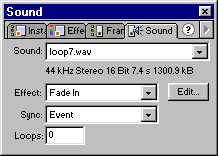
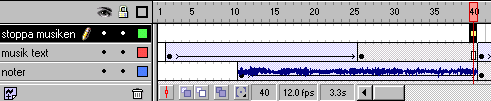
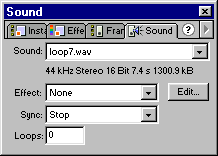
Har du långa bakgrundsljud som loopar kan det vara en bra service att låta besökaren kunna stänga av ljudet :-)
Start av ljudet gör du som en händelse till en Aktiv knapp (se övningen "Aktiva knappar och ActionScript »)
Infoga en Keyframe i läget "Ner" (Down) och använd menyn "Ljud" (Sound) för att välja ljud och synka med "start". Är ljudet kort och ska upprepas väljer du att loopa.
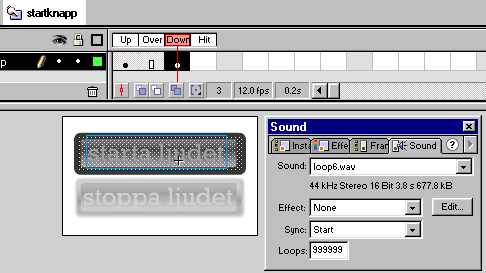
För att stoppa en bestämd ljudslinga kan du använda samma sätt som är du startade den. Välj sammma ljud och ange "Stopp" i alternativet synkning.
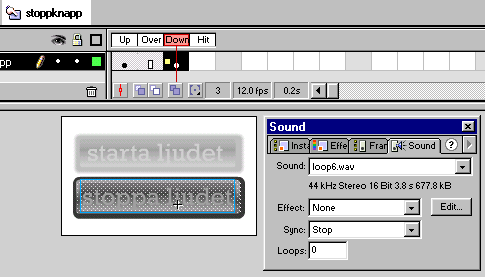
För att stoppa alla startade ljudslingor använder du ActionScript. Åtgärden kopplar du då till hela knappen på scenen. Lämna först symbolläget och markera knappen. Visa sedan fönstret Actions:
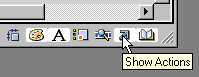
I fönstret Actions väljer valet "Stoppa alla ljud" (Stop all Sounds). Du ser koden för ActionScriptet till höger. Åtgärden är alltså kopplad till OnRelease som innebär att åtgärden startas när musknappen släpps upp...